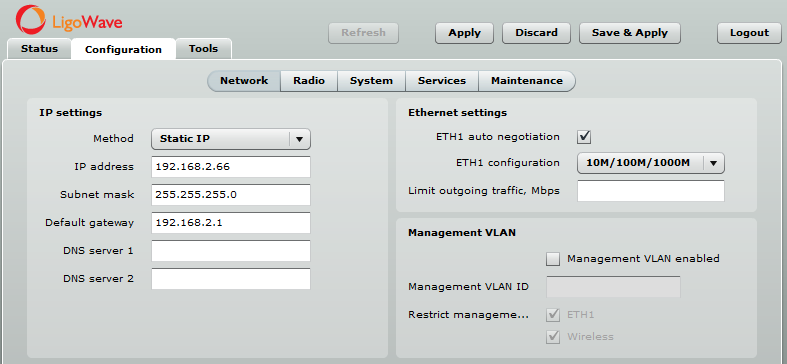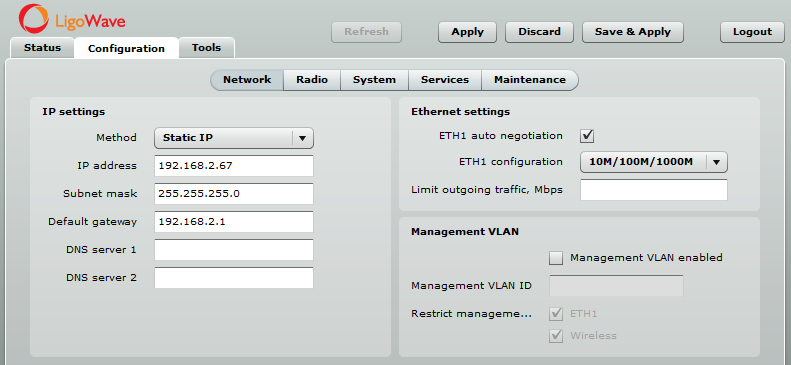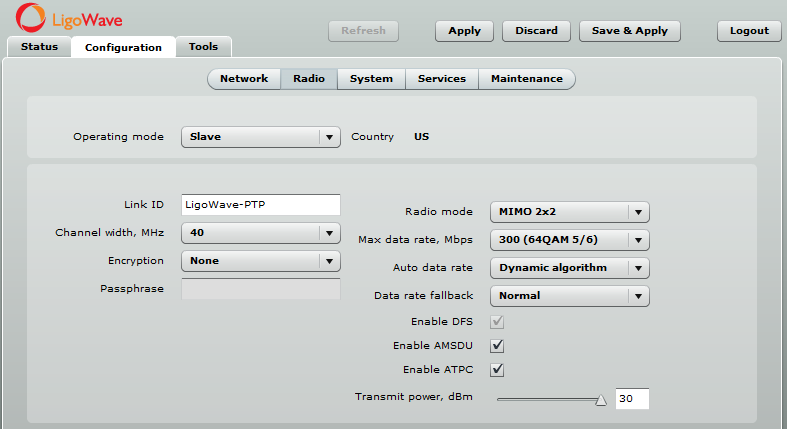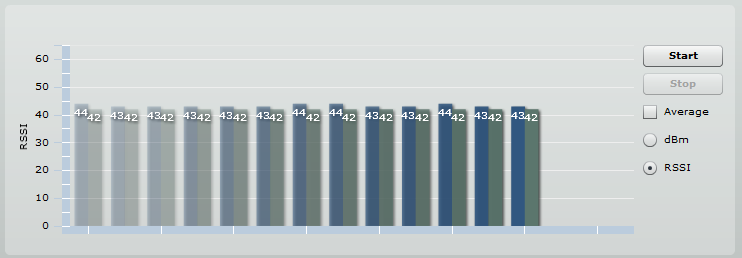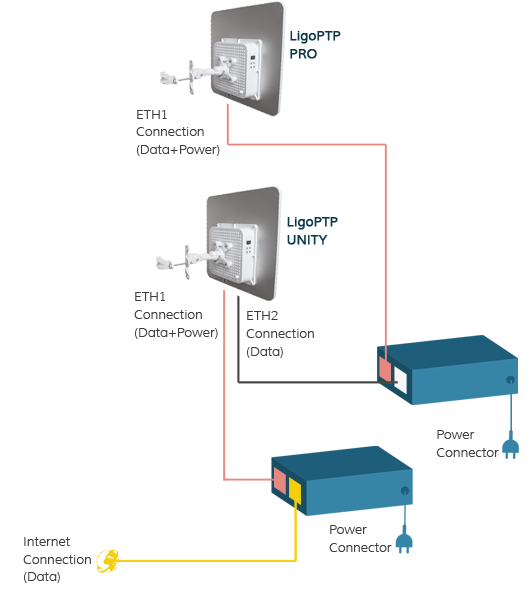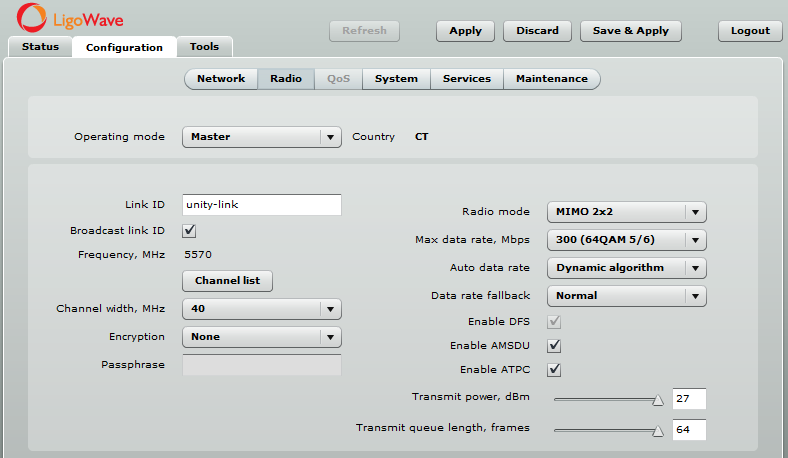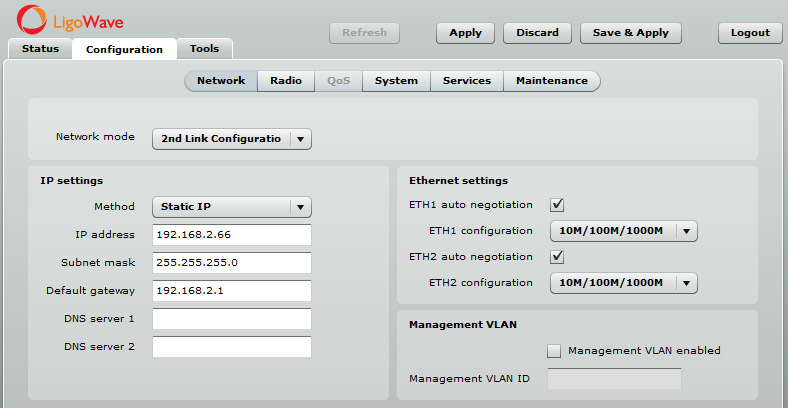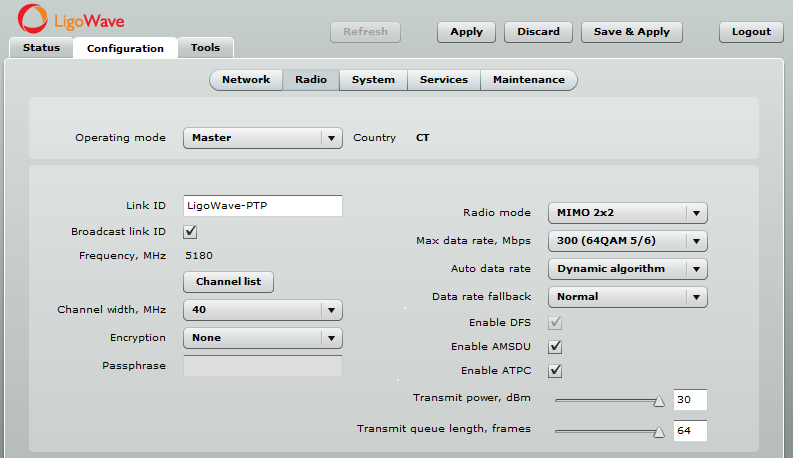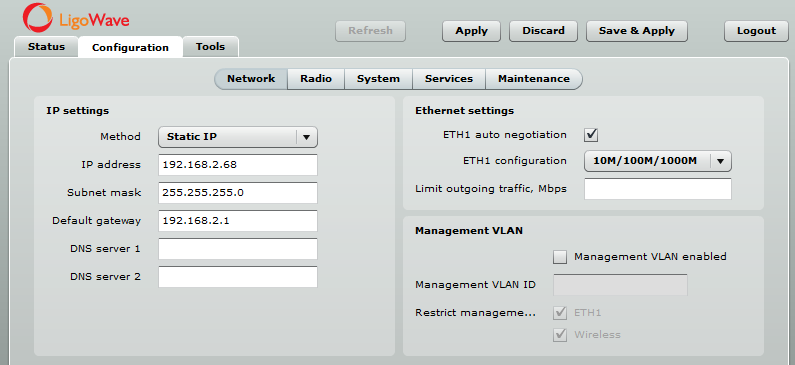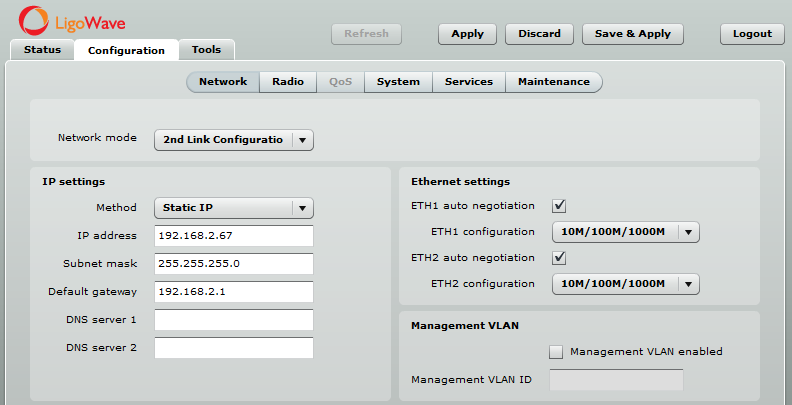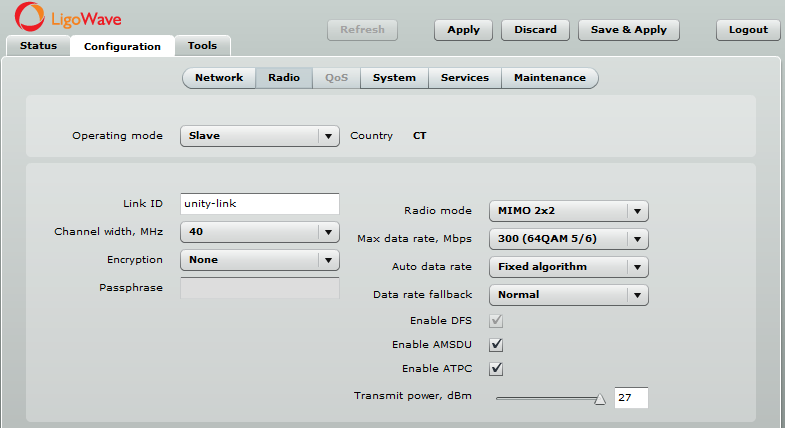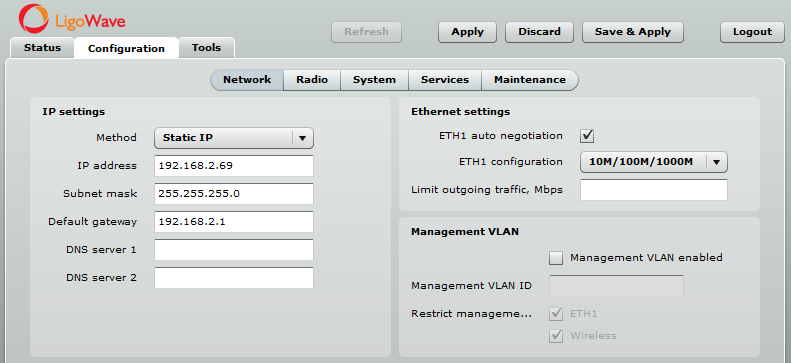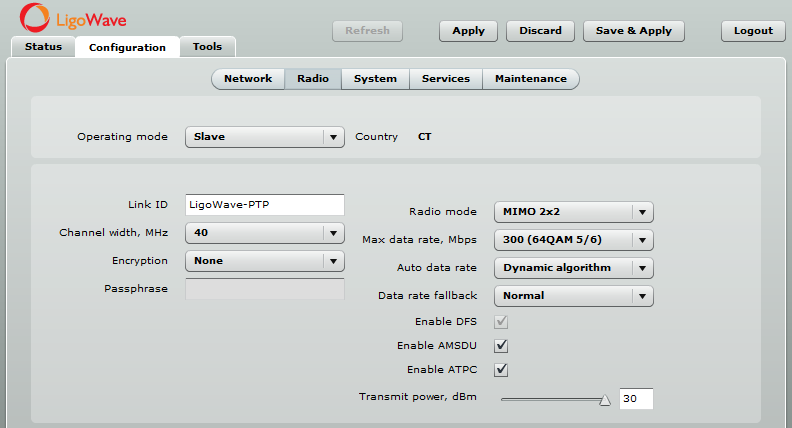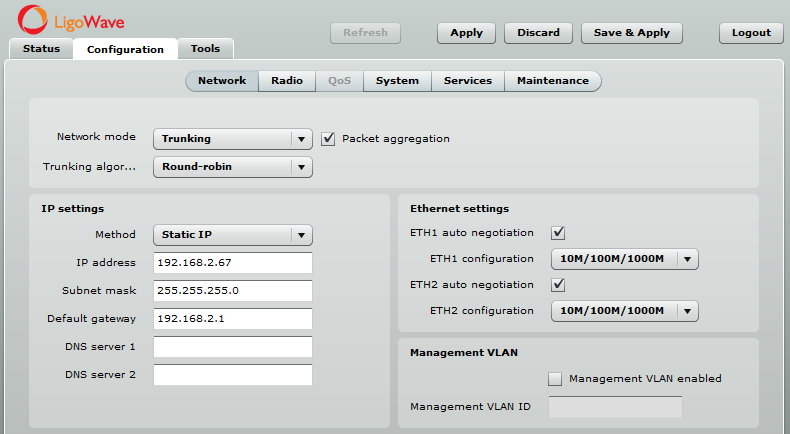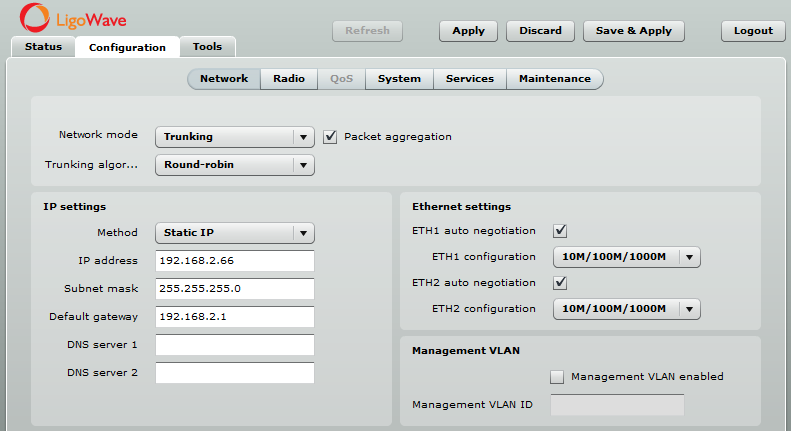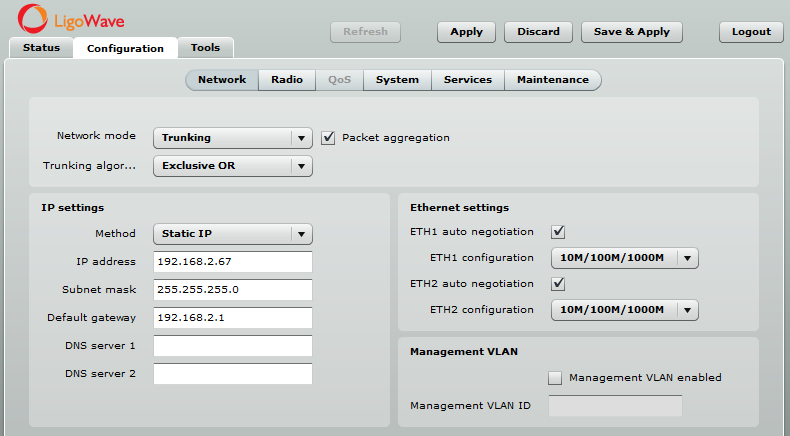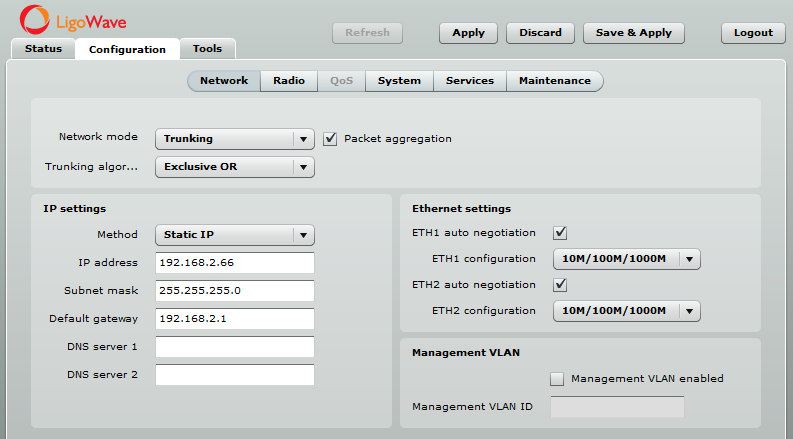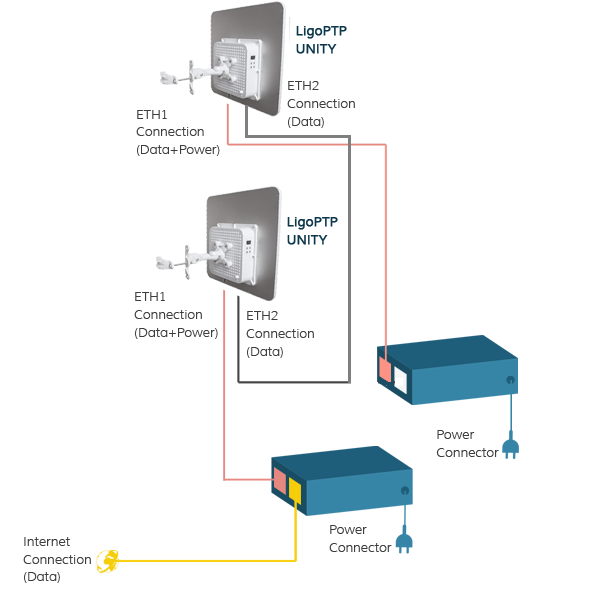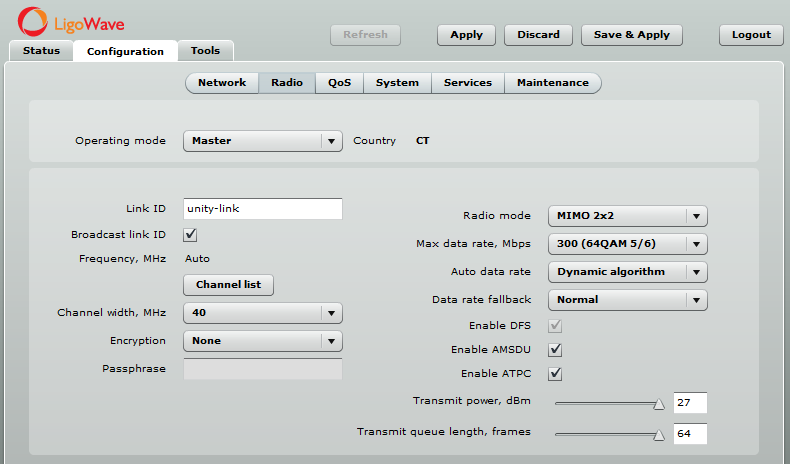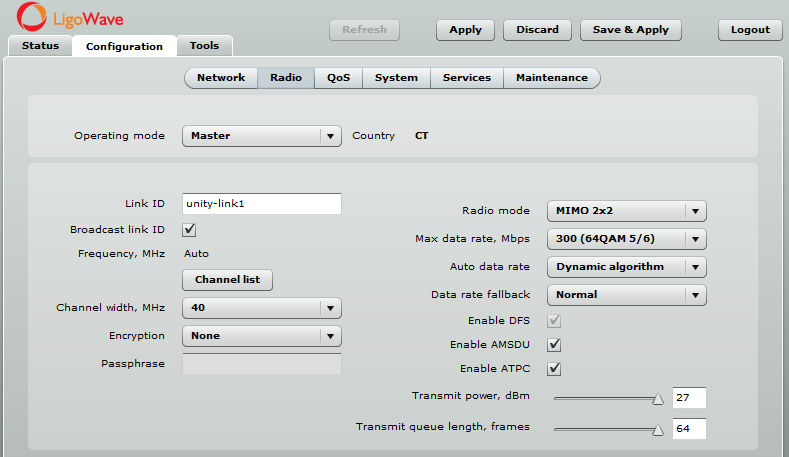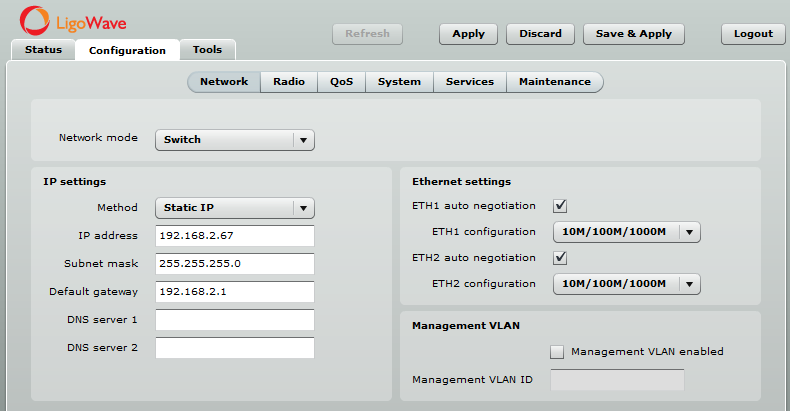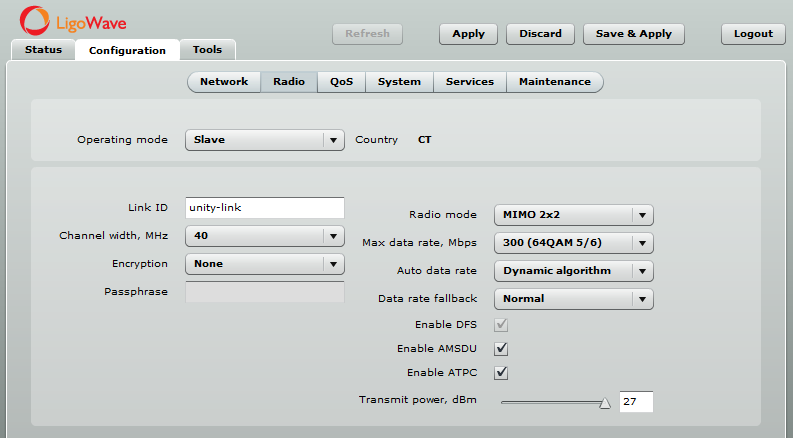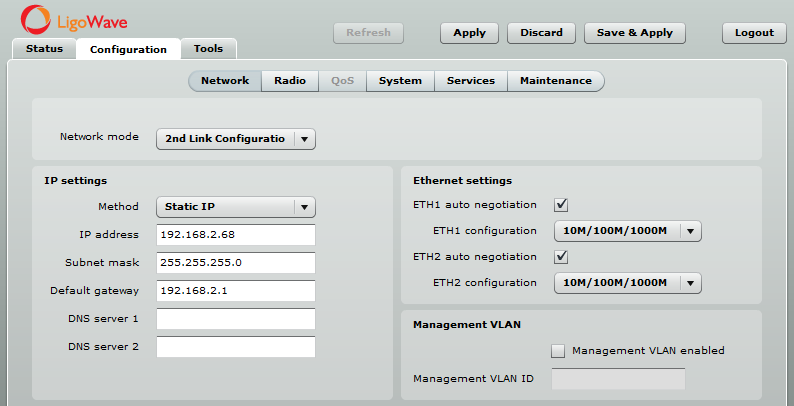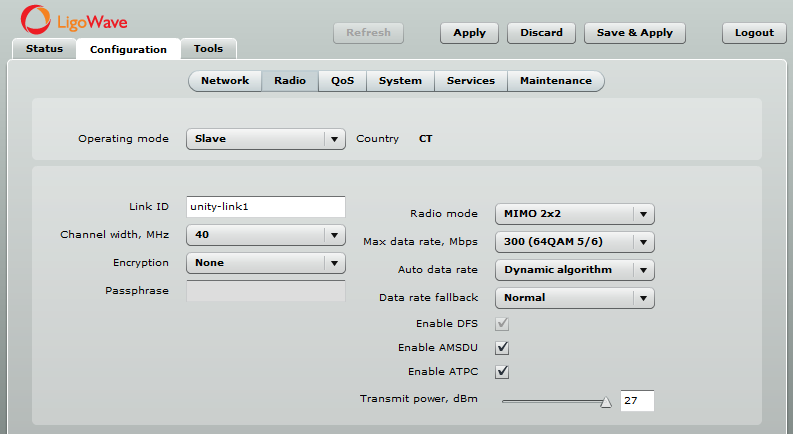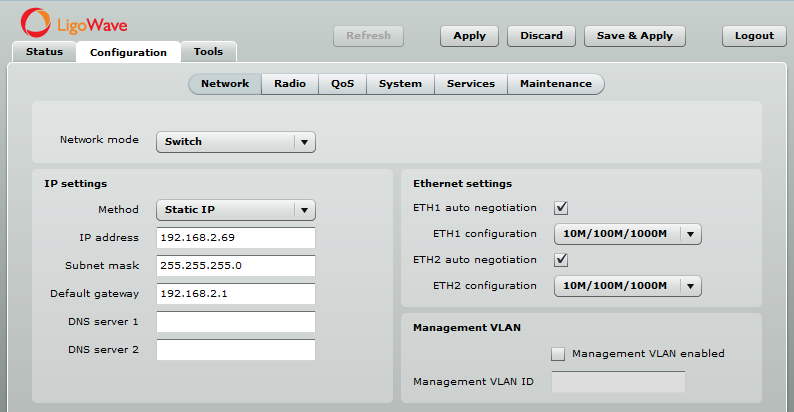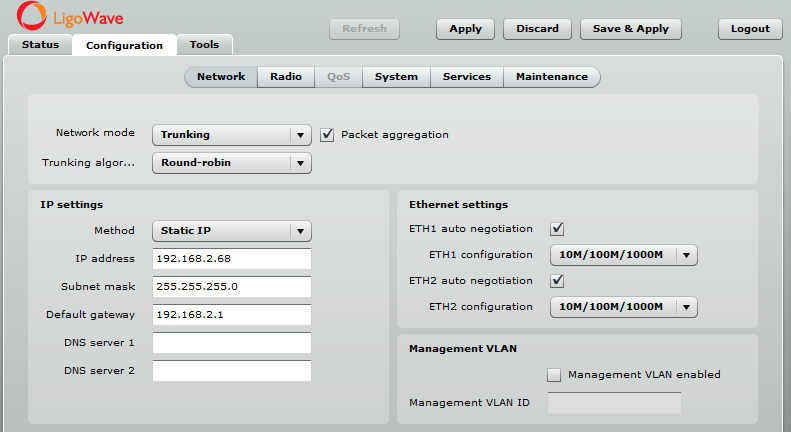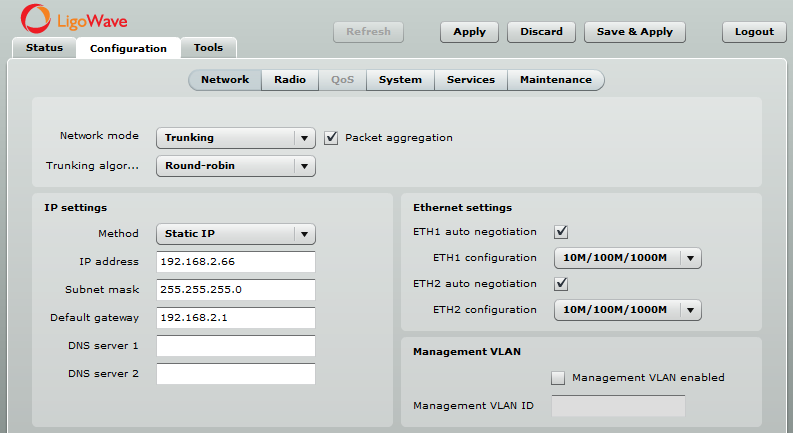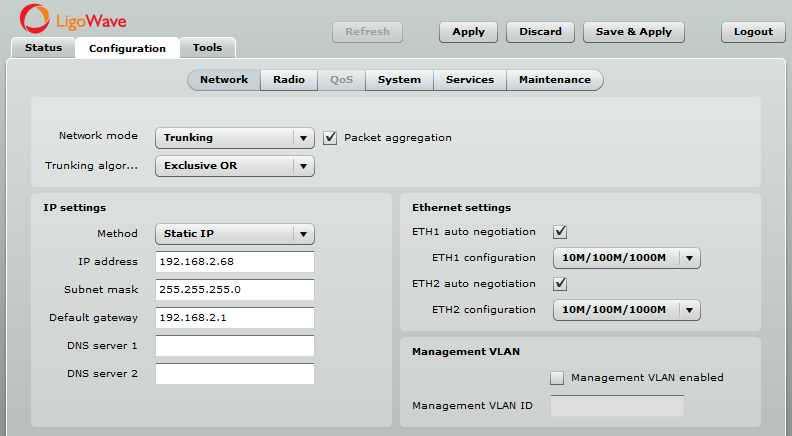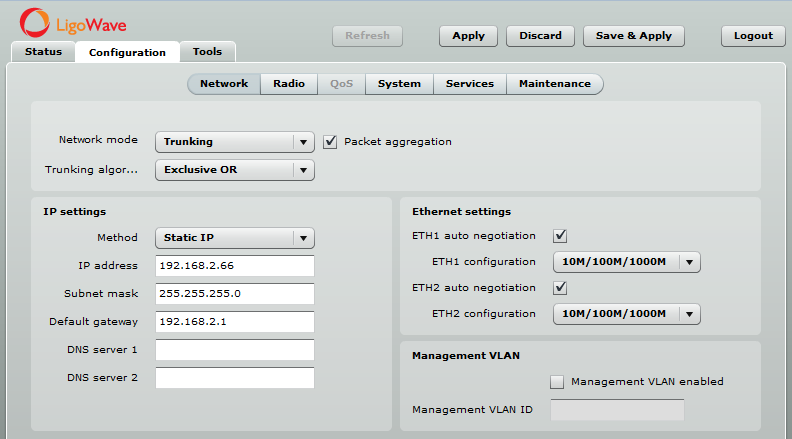Configuración de enlace PTP
Configuración del equipo Maestro
- Elija el código de país de acuerdo al lugar donde se está realizando la instalación
- Defina el nombre de la red «link ID»
- Seleccione la frecuencia más limpia (Verifique la sección de recomendaciones de instalación para verificar el procedimiento de selección de frecuencia)
- Elija un ancho de banda
- Habilite la encriptación en caso de ser necesaria
- Deje intactos los demás parámetros
Configuración de equipo esclavo
- Código del país
- Link ID
- Ancho de canal
- Encriptación
- Deje intactos los demás parámetros
Verifique los niveles de señal
- Señal local «Local signal» – intensidad de señal recibida en el equipo local
- Señal remota «Remote signal» – intensidad de señal recibida en el equipo remoto
- Las dos barras indican que se tienen 2 canales, 2 transmisores/2 receptores (MIMO 2×2)
Alineación de antena
Realice la alineación de antena en caso de ser requerido
- El valor de RSSI es un número positivo, se calcula restando la intensidad de señal del ruido
- Entre mayor sea el valor de RSSI el desempeño será mejor.
- El valor de RSSI considera la intensidad de la señal y el ruido
- El valor de RSSI entre los dos canales debe diferir solo en pequeñas cantidades entre ambos canales
Configuración de unificación de enlaces PTP
Configuración de los equipos maestros
Verifique la sección de recomendaciones de instalación para verificar el procedimiento de selección de frecuencia.
Configure un radio PRO como Master. Configure un nombre de red «Link ID» único. Realice un site survey a través de las herramientas de instalación y seleccione una frecuencia limpia.
Cambie la dirección IP del equipo Master PRO, en este ejemplo 192.168.2.68:
Configuración de equipos esclavos
Seleccione el modo de red «Network mode» como 2nd Link Configuration. Este modo de configuración le permitirá configurar el segundo radio PRO a través del puerto eth2. Cambie la dirección IP del segundo equipo UNITY, por ejemplo 192.168.2.67:
Configure el segundo equipo UNITY como Slave. Configure el mismo Link ID utilizado en el equipo UNITY Master.
Cambie la dirección IP del segundo equipo PRO por ejemplo 192.168.2.69:
Configure el segundo equipo PRO como Slave. Configure el Link ID utilizado en el equipo Master.
Configuración de unificación
En el equipo UNITY Slave modifique la configuración del modo de red de 2nd Link Configuration a Trunking con la opción de packet aggregation habilitada y el algoritmo Round-robin.
En el equipo UNITY Master cambie la configuración de 2nd Link Configuration a Trunking con la opción de packet aggregation habilitada y el algoritmo Round-robin.
Realice una prueba de enlace «Link test» para verificar el throughput agregado.
Si los elementos en su red son equipos Windows, recomendamos utilizar la configuración Exclusive OR en la configuración del algoritmo.
Configuración de equipo UNITY Slave:
Configuración de equipo Unity Master:
PTP Bonding link configuration
Configuración de los equipos maestros
Verifique la sección de recomendaciones de instalación para verificar el procedimiento de selección de frecuencia.
Configure un segundo radio UNITY como Master para el enlace secundario. Configure un nombre de red «Link ID» único. Realice un site survey a través de las herramientas de instalación y seleccione una frecuencia limpia.
Cambie la dirección IP del segundo equipo UNITY, en este ejemplo 192.168.2.67 y elija el modo de red como Switch:
Configuración de equipos esclavos
Equipo Unity del enlace principal:
Configure el equipo UNITY como Slave, seleccione el modo de red como «2nd Link Configuration». Configure el mismo Link ID utilizado en el equipo UNITY Master principal.
Cambie la dirección IP del equipo UNITY esclavo del enlace principal, por ejemplo 192.168.2.68:
Configuración del segundo equipo UNITY esclavo:
Configure el segundo equipo Unity como Slave. Configure el mismo Link ID utilizado para el enlace secundario.
Cambie la dirección IP del segundo equipo Unity, por ejemplo 192.168.2.69 y elija el modo de red como Switch:
Configuración de unificación
En el equipo UNITY Slave del enlace principal modifique la configuración del modo de red de 2nd Link Configuration a Trunking con la opción de packet aggregation habilitada y el algoritmo Round-robin.
En el equipo UNITY Master del enlace principal modifique la configuración del modo de red de 2nd Link Configuration a Trunking con la opción de packet aggregation habilitada y el algoritmo Round-robin.
Realice una prueba de enlace «Link test» para verificar el throughput agregado.
Si los elementos en su red son equipos Windows, recomendamos utilizar la configuración Exclusive OR en la configuración del algoritmo.
Configuración de equipo UNITY Slave del enlace principal:
Configuración de equipo UNITY Master del enlace principal: